نقل الملفات إلى مجلداتها من قائمة سياق Windows [تنظيم]
هل عليك التعامل مع كومة ضخمة من الملفات غير المنظمة؟ FileToFolder يسمح لك بإنشاء مجلد بسرعة لأي ملف (ملفات) ونقل الملف (الملفات) إلى هذا المجلد الذي تم إنشاؤه حديثًا من قائمة سياق النقر بزر الماوس الأيمن. يمكن استخدامه بطريقتين ، نظرًا لأنه يأتي مع دعم قائمة السياق بالنقر بزر الماوس الأيمن ، يمكنك تنفيذ المهمة المذكورة بسرعة عبر قائمة السياق بينما تتيح لك الواجهة الرئيسية تحديد المسار يدويًا وتطبيق المرشحات وتكوين الخيارات العامة الأخرى.
لنأخذ السيناريو التالي كمثال ، لنفترض أن لديك قائمة بالأفلام التي قمت بتنزيلها مؤخرًا ، ستفعل ذلك بالتأكيد ستكون مهمة شاقة لإنشاء مجلد يدويًا لكل ملف ثم إضافة بعض الملفات الإضافية ذات الصلة ، على سبيل المثال مثال؛ تغطية الفن أو ملفات الترجمة. باستخدام هذا التطبيق ، يمكنك إما تطبيق عوامل تصفية في واجهته الرئيسية وتحديد مسار إنشاء مجلد لكل منها ملف (إذا كانت امتدادات الملفات مختلفة) ، أو حدد جميع الملفات وانقر فوق خيار FileToFolder في سياق النقر بزر الماوس الأيمن قائمة طعام. في كلتا الحالتين سوف ينتهي بك الأمر وجود مجلد لكل ملف.

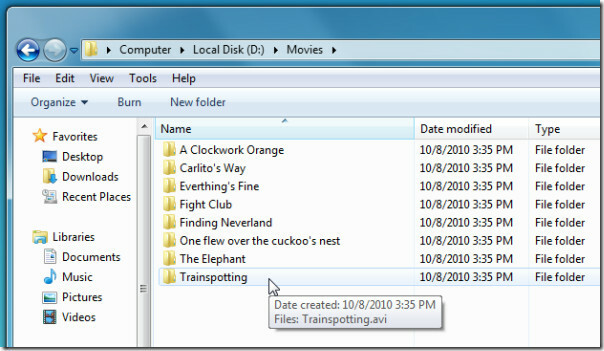
في الواجهة الرئيسية ، يمكن تعطيل تكامل قائمة السياق بالنقر
إزالة من قائمة السياق اختيار. يمكنك تحديد عوامل التصفية (ملحقات الملفات) ومسار المجلد لنقل جميع أنواع الملفات المحددة إلى مجلد منفصل. يمكنك أيضًا تعطيله نقل الملف إلى مجلد الخيار ، بمجرد تعطيله ، سيقوم بإنشاء مجلد جديد بنفس عنوان الملف.
في تجربتنا ، عمل التطبيق دون إظهار أي سلوك شاذ. يدعم نظام التشغيل Windows XP / Vista / 7 ، وقد تم إجراء الاختبار على نظام Windows 7 x86.
قم بتنزيل FileToFolder
بحث
المشاركات الاخيرة
انقل الملفات إلى مواقع مختلفة باستخدام اختصارات لوحة المفاتيح
تعد إدارة الملفات مهمة جدًا من أجل العثور بسهولة على ما تبحث عنه كل...
كيف تتحقق من إيقاف تشغيل Windows 10 بشكل طبيعي
يمكن أن يتعطل Windows 10. في الواقع ، في أيامها الأولى ، فعلت ذلك ك...
يتيح لك E-Z Media Converter تحويل جزء محدد من أي ملف وسائط
نظرًا للعدد الكبير من أجهزة الوسائط ، يجب تحويل الملفات إلى تنسيقات...



